Comment masquer (ou modifier) vos appareils Android dans la liste d'installation de Google Play

L'interface Web de Google Play est un moyen très pratique d'installer des applications sur votre téléphone Android. Malheureusement, il conserve tous les de vos appareils Android, même ceux que vous n'avez plus. Voici comment les cacher de ce menu d'installation.
En principe, chaque nouvel appareil Android que vous ajoutez à votre compte Google est inclus dans le menu d'installation de Play sur le Web. Maintenant, la plupart des gens ne vont pas ajouter de nouveaux appareils chaque semaine, mais les utilisateurs qui aiment flasher les ROM personnalisées verront souvent des effets étranges: la ROM fait enregistrer le périphérique comme une nouvelle unité sur le compte. En d'autres termes, si vous avez un Nexus 6 qui a été flashé 12 à 15 fois, il y a de fortes chances que ce périphérique apparaisse sur votre compte 12 à 15 fois. Ça devient un peu ridicule.
Mais même à part ça, personne n'a besoin de voir ses vieux téléphones dans le menu d'installation, parce que vous n'allez pas installer quelque chose sur un vieux téléphone.
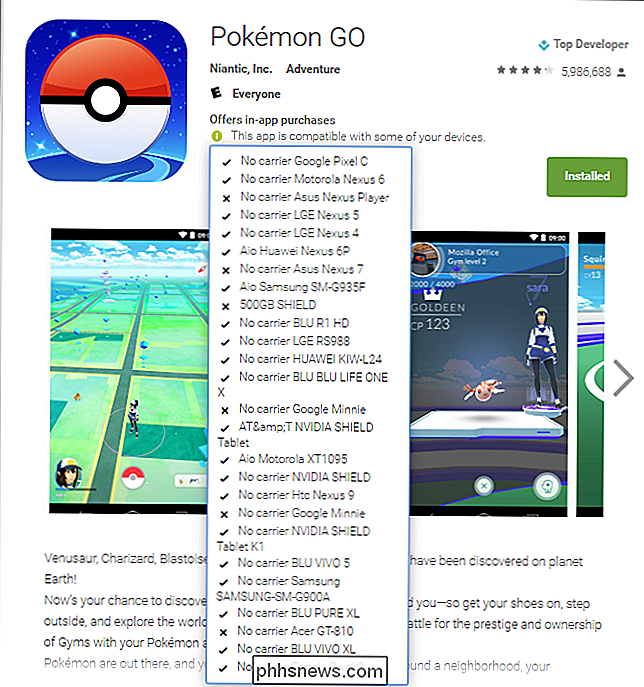
Le bon Les nouvelles sont que vous pouvez facilement contrôler quels périphériques apparaissent dans le menu d'installation de Play.
Pour commencer, vous devez accéder au site Web Google Play à partir de votre navigateur Web. Il vaut la peine de mentionner que si vous pouvez le faire depuis votre appareil mobile, c'est beaucoup plus facile depuis un ordinateur.
Dans le coin supérieur droit de l'interface Web de Play, vous verrez une poignée d'options: Google Applications, notifications, compte, aide et paramètres Le dernier - dénoté par l'icône de la dent - est ce que vous voulez. Donnez-lui un clic.
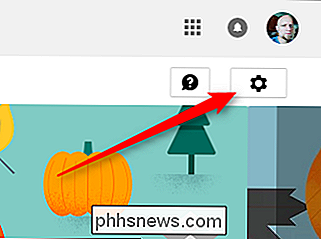
Une fois cliqué, un menu s'ouvre avec deux options: Paramètres et Gestionnaire de périphériques Android. Bien que ce dernier semble être l'option logique, ce n'est pas ce que nous recherchons ici. Android Device Manager est le localisateur d'appareil de Google et n'a rien à voir avec le paramètre que vous recherchez. Au lieu de cela, cliquez sur "Paramètres".
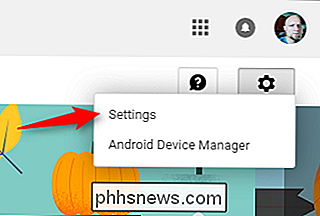
Cela va ouvrir le menu "Mes appareils", qui est exactement ce que vous voulez. Ce menu devrait montrer tous vos appareils, anciens et nouveaux, avec plusieurs options pour chacun. Il est divisé en catégories pour vous aider à comprendre ce qui est quoi.
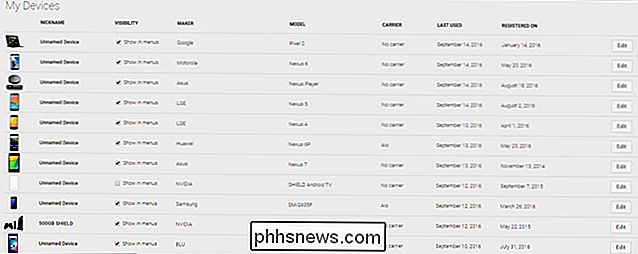
Si vous souhaitez renommer l'un de vos appareils en quelque chose de spécifique au lieu du format générique Make-Model-Carrier , vous Vous pouvez le faire en cliquant sur le bouton "Modifier" sur le côté droit et en lui attribuant un nouveau nom à gauche.
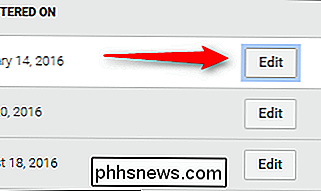
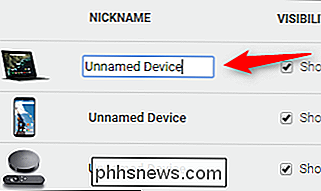
Si vous souhaitez masquer l'appareil, il vous suffit de décocher l'option "Afficher dans les menus". C'est à peu près tout.

Les changements prendront quelques minutes pour apparaître dans le menu d'installation de Play, mais une fois qu'ils le sont, vous avez terminé. Félicitations.
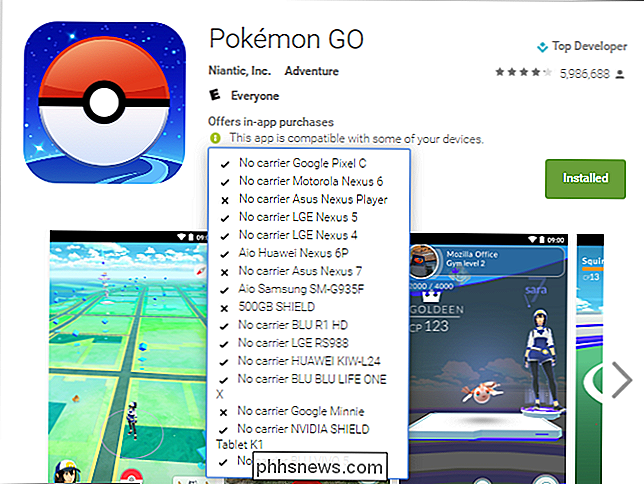

Mac vs. PC Avantages et inconvénients
Vous ne pouvez pas décider si vous devriez acheter un Mac ou un PC? C'est une décision difficile parce que les deux plates-formes ont des avantages et des inconvénients différents. Cela dépend aussi beaucoup de facteurs externes comme les autres appareils que vous possédez et le type de logiciel que vous utilisez.Par e

Optimisation des films et des émissions télévisées pour une lecture en douceur de Plex
L'expérience de Plex Media Server est généralement assez fluide, sauf si vous faites beaucoup de streaming lorsque vous n'êtes pas chez vous ou votre le matériel du serveur est sous-alimenté. Heureusement, il est très simple d'avoir Plex optimiser vos médias pour une lecture douce et soyeuse. Pourquoi vous souhaitez optimiser (et quand vous ne devriez pas) RELATED: Comment configurer Plex (et regarder vos films sur N'importe quel périphérique) Le but de ce tutoriel, qui tire parti des excellentes fonctions d'optimisation de Plex, est une aubaine pour ceux qui en ont besoin, et une perte de temps totale pour ceux qui ne le font pas.



